Cara Merekam Panggilan Lewat WhatsApp di Android dan iOS
Tak perlu khawatir, ada beberapa cara yang bisa dilakukan untuk merekam panggilan suara di WhatsApp baik di Android maupun iOS.
TRIBUNAMBON.COM - WhatsApp merupakan salah satu aplikasi pesan instan yang populer digunakan, termasuk di Indonesia.
Fitur-fiturnya yang beragam dan mudah dioperasikan, membuat pengguna betah.
Tak hanya mengirim pesan, WhatsApp juga bisa digunakan untuk melakukan panggilan suara hingga video call.
Melalui aplikasi ini, panggilan suara bisa dilakukan secara gratis hanya dengan tersambung ke jaringan internet.
Baca juga: Cara Mematikan Update Otomatis di Windows 10 yang Bikin Lemot dan Boros Kuota
Baca juga: Cara Online Hemat Agar Pengeluaran Terkontrol, Gunakan Promo Pelanggan Baru
Meski dibekali dengan sejumlah kelebihan, sayangnya, aplikasi WhatsApp belum memiliki fitur untuk merekam saat pengguna melakukan panggilan suara.
Namun tak perlu khawatir, ada beberapa cara yang bisa dilakukan untuk merekam panggilan suara di WhatsApp baik di Android maupun iOS.
Berikut langkah-langkahnya di bawah ini sebagaimana dirangkum KompasTekno dari Tech Viral, Kamis (15/10/2020).
Menggunakan aplikasi Call Recorder Cube ACR (Android)
Pertama-tama, download aplikasi Call Recorder Cube ACR melalui Google Play Store.
Setelah diunduh dan diinstal, buka aplikasi tersebut.
Pada halaman utama, akan muncul beberapa opsi persetujuan akses penyimpanan, mikrofon, hingga daftar kontak.
Dengan memberikan izin, maka pengguna menyetujui aplikasi tersebut untuk dapat mengakses perangkat yang digunakan.
Usai memberikan izin akses, klik tombol "Grant Permissions" di bagian bawah.
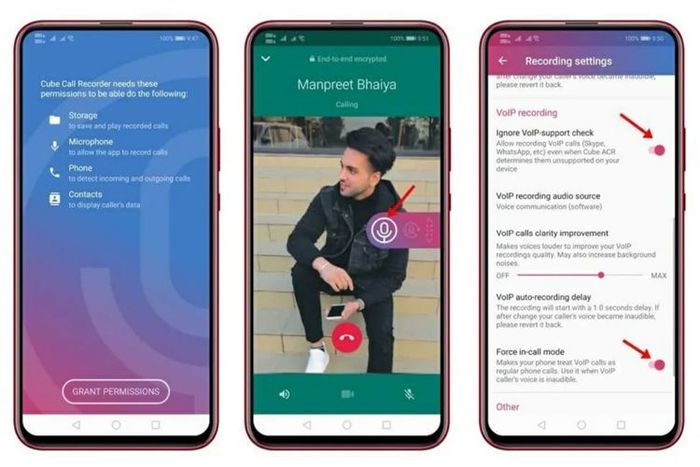
Setelah itu, ketuk ikon microfon untuk mulai merekam panggilan suara.
Apabila mengalami kendala, Anda dapat membuka pengaturan aplikasi Call Recorder Cube ACR, lalu aktifkan opsi "Ignore VoIP-Support Check" dan "Force in-call mode.
Baca juga: Cara Mendapat Akses untuk Main Game League of Legends (LoL): Wild Rift, Daftar Dulu!
Merekam panggilan suara WhatsApp di perangkat iOS
Untuk merekam panggilan telepon di WhatsApp, pengguna harus menghubungkan iPhone ke perangkat Mac menggunakan kabel.
Setelah terhubung, pilih opsi "Trust this computer on the iPhone".
Setelah itu, buka aplikasi "QuickTime" di perangkat Mac Anda.
Di bagian bawah, ketuk opsi "New Audio Recording" dan pilih perangkat iPhone mana yang akan dihubungkan.
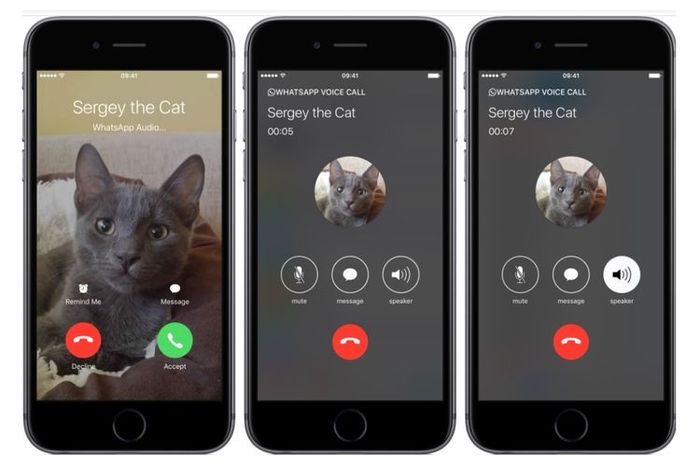
Setelah terhubung dengan panggilan, tekan tombol "Record" yang tersedia di QuickTime untuk memulai perekaman.
Ketika panggilan sudah selesai, klik tombol "Stop" untuk menghentikan perekaman di Quicktime.
Hasil perekaman nantinya akan langsung tersimpan di perangkat Mac Anda.
Selamat mencoba!
(Kompas.com/Conney Stephanie)
Artikel ini telah tayang di Kompas.com dengan judul "Cara Merekam Panggilan WhatsApp di Android dan iOS"














